如何将Excel表格转为手机联系人,这种方法很方便
- 来源: 金舟软件
- 作者:Kylin
- 时间:2025-03-06 18:05:57
在现代生活中,手机联系人列表成为了我们日常沟通的重要工具。有时,我们可能从各种渠道获得联系人信息,如通过Excel表格形式。那么,如何将Excel表格中的联系人信息导入到手机中呢?以下是一个简单的步骤指南。

步骤一:准备Excel表格
首先,确保你的Excel表格中的联系人信息格式正确。通常,你需要包含以下字段:姓名、电话号码、电子邮件地址(可选)。确保电话号码字段的格式与手机的输入格式相匹配,例如,对于中国大陆的手机号码,通常是11位数字。
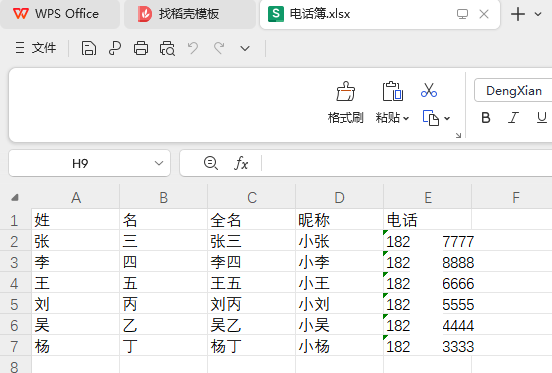
步骤二:转换Excel文件
▶工具介绍:
金舟VCF转换器是一款手机通讯录格式转换软件,用于将VCF文件(通讯录文件)在不同格式之间进行转换,拥有VCF文件批量转换、VCF文件导入导出、各种格式转换、自定义字段映射、格式编辑与调整等功能。
▶Excel转VCF操作步骤:
步骤1:金舟VCF转换器进行【Excel转VCF】,直接拖拽Excel表格添加,下方【输出信息】中设置导出格式【VCF】。
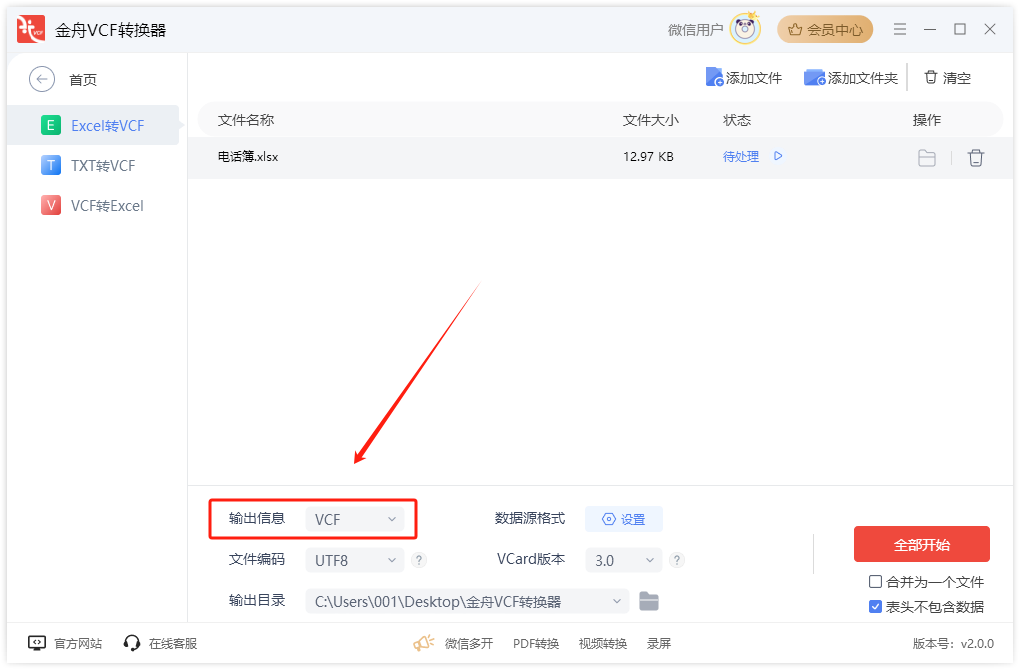
步骤2:接着设置【数据源格式】。
数据源格式(Excel转VCF):告诉软件表格每个列存储什么类型/格式的数据。

步骤3:弹出设置窗口,选择【模版文件】。
模版文件:已经设置好想要转换电话簿每一列(A1列-A?列)对应属性的一个模版文件。不清楚的可以直接选择源文件。
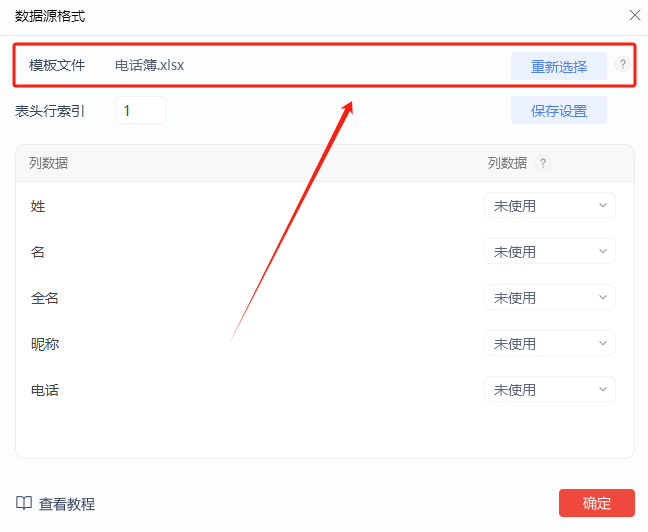
步骤4:Excel表格中每一列对应的数据可以选择选择“不使用”或者修改其他数据。
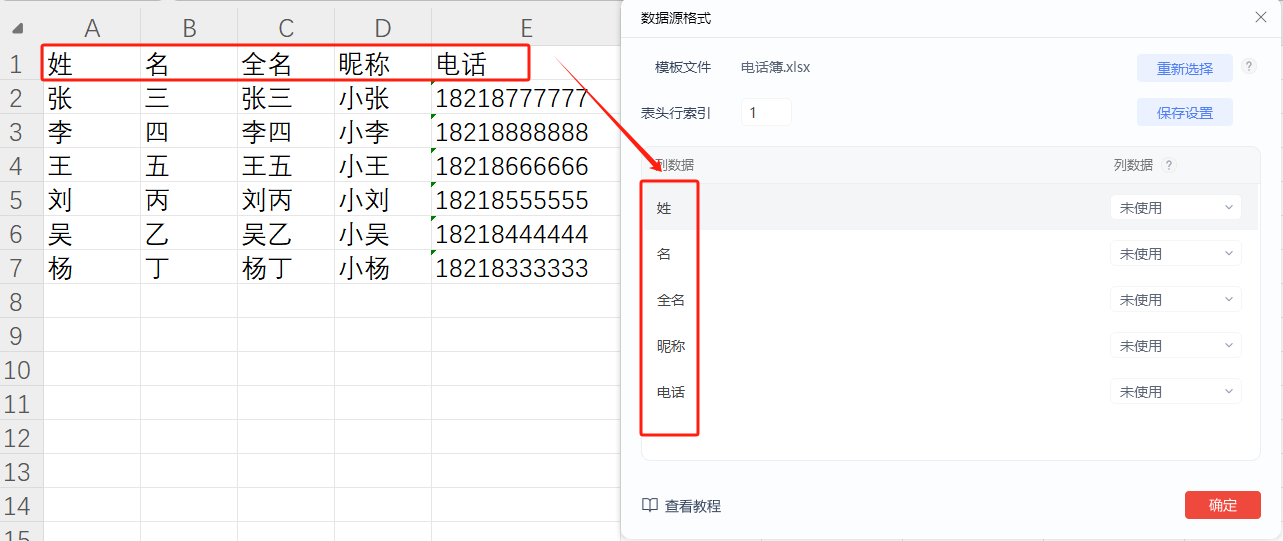
例如,我只想把电话、姓名转换过去,那么就对应的“全名”和“电话”保留。点击确认,保存设置。
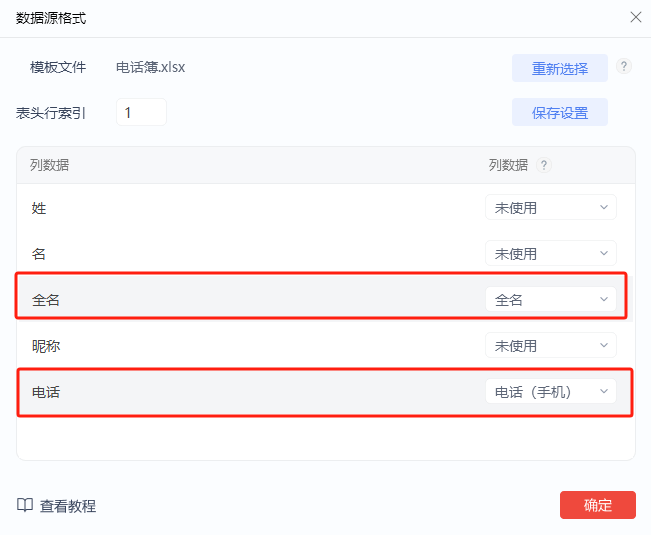
步骤5:点击【开始转换】。
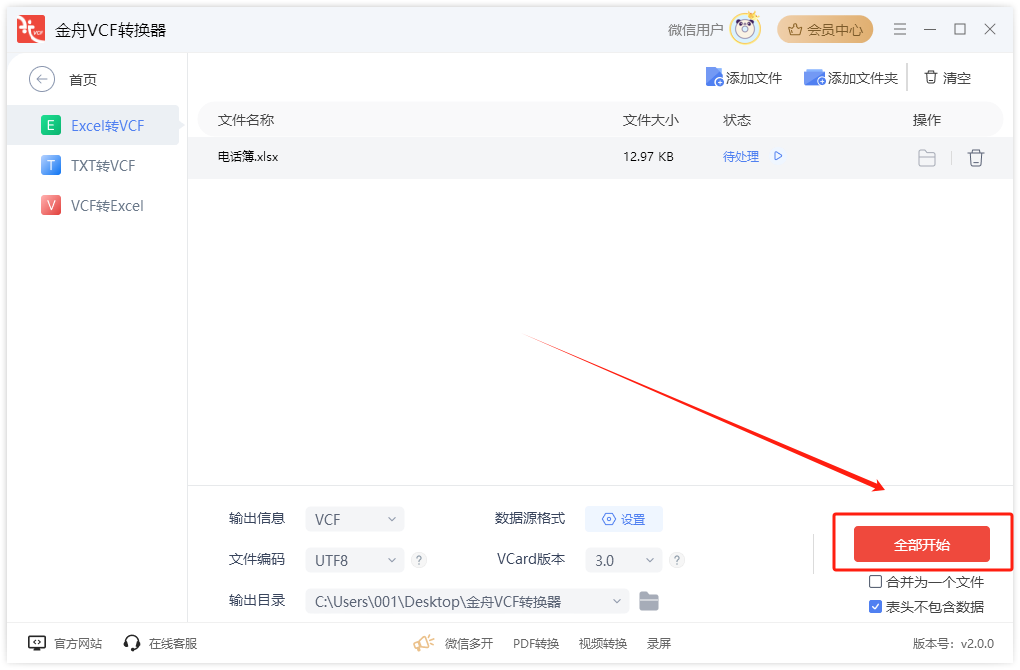
步骤6:转换完成,弹出提示窗口,点击【前往导出文件夹】进行查看。
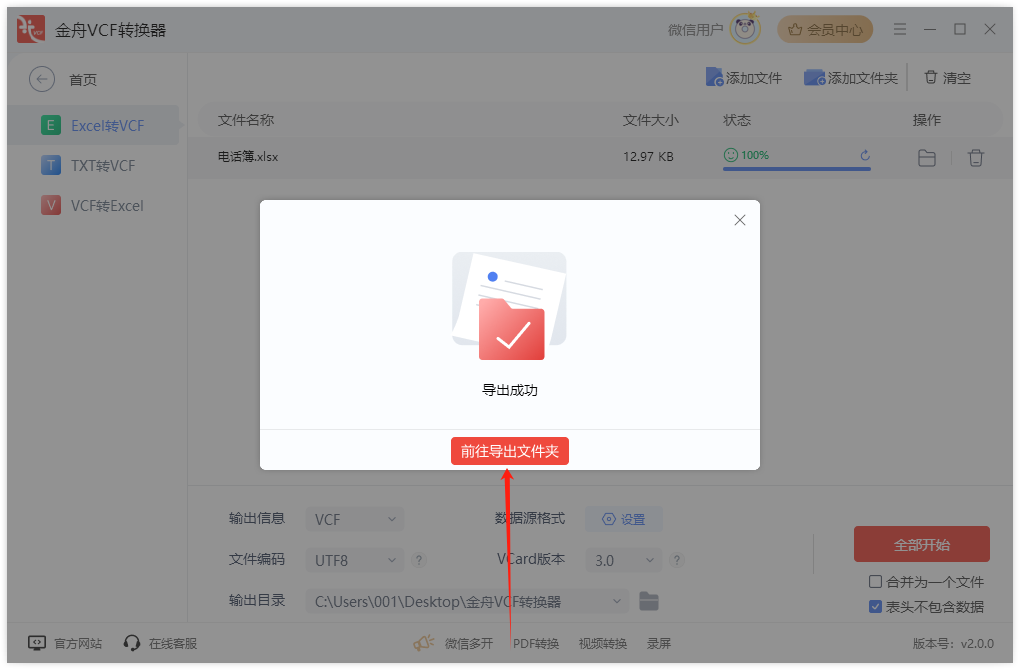
转换完成打开文件如下:
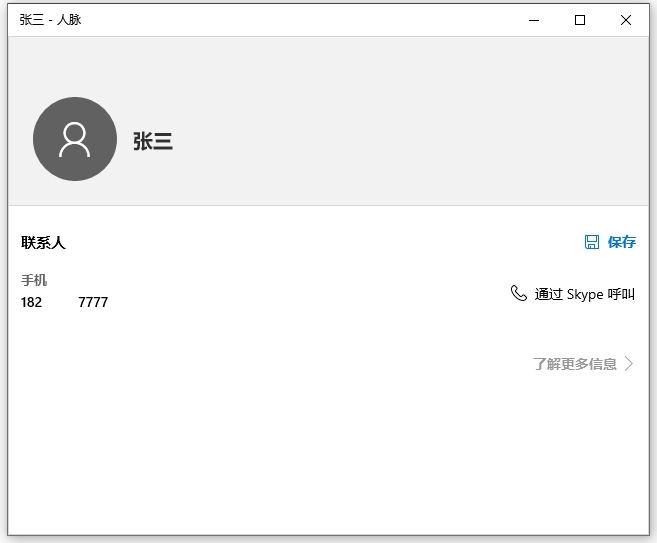
步骤三:导入到手机
以下是根据不同的手机操作系统进行导入的方法:
对于Android手机:
方法一:使用手机自带的数据线导入
步骤1、将手机与电脑通过数据线连接,并确保手机已经开启了USB调试模式。
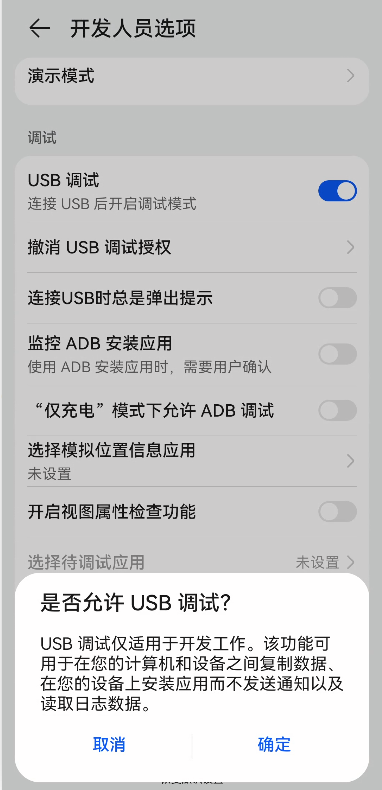
步骤2、在电脑上打开“我的电脑”,找到手机的存储设备。
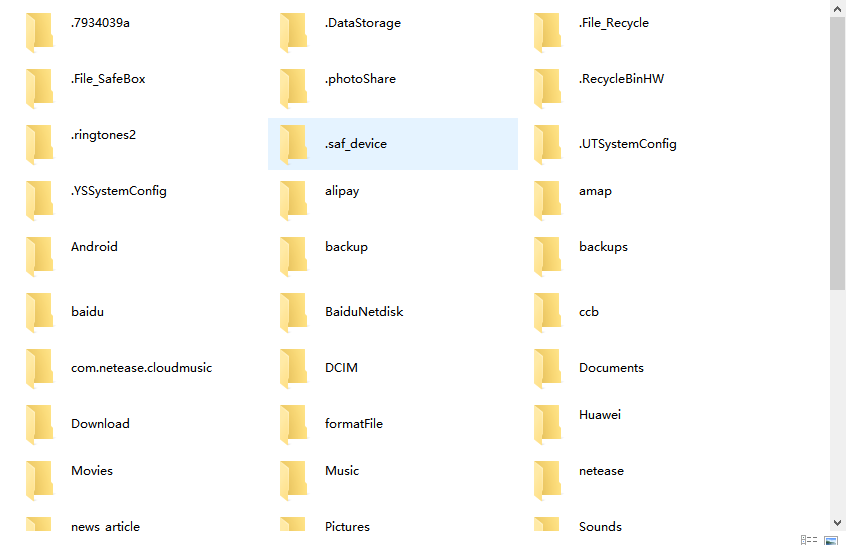
步骤3、将通讯录文件复制到手机的存储设备中。
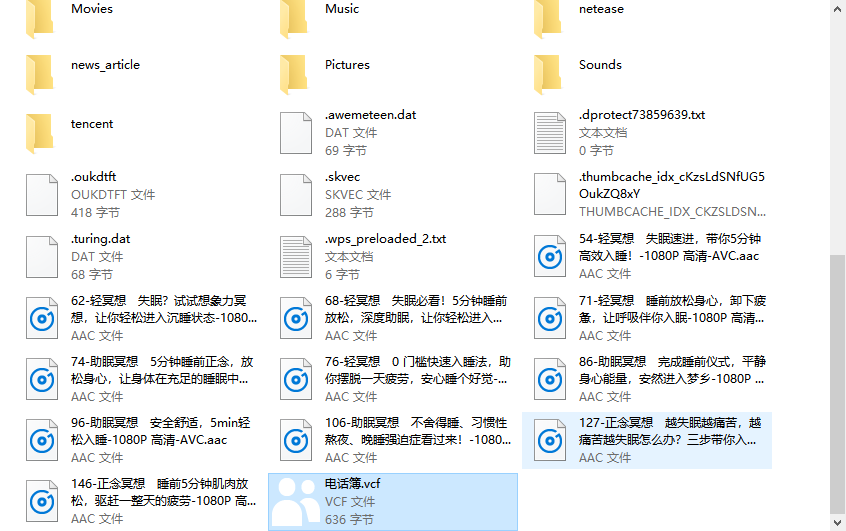
步骤4、打开手机,点击文件管理,找到刚刚导入的vcf通讯录文件,选择【联系人】方式打开。刷新联系人列表即可看到导入的联系人。
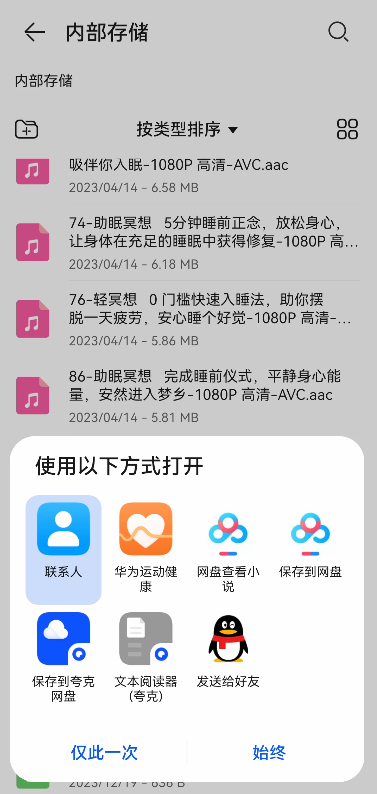
对于iPhone:
步骤1:浏览器搜索iCloud并点击如图进入苹果iCloud官网。
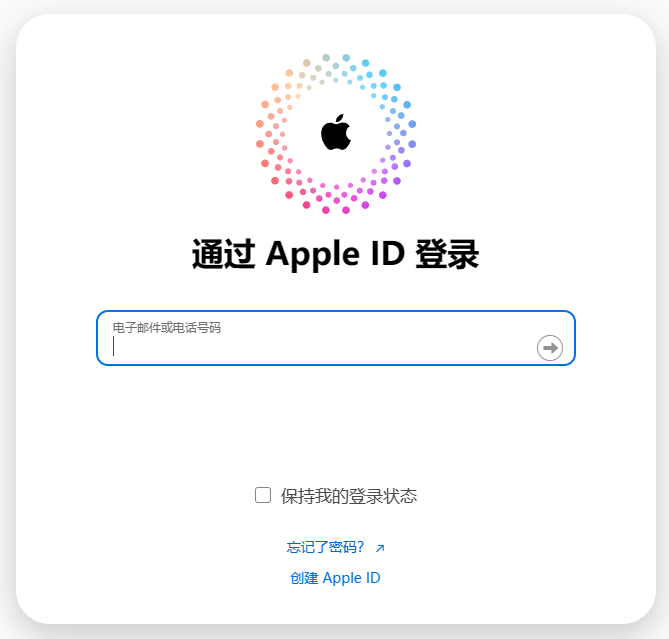
步骤2:请登录您需要导入联系人的苹果账号,后面导入后联系人会出现在该苹果账号的通讯录中
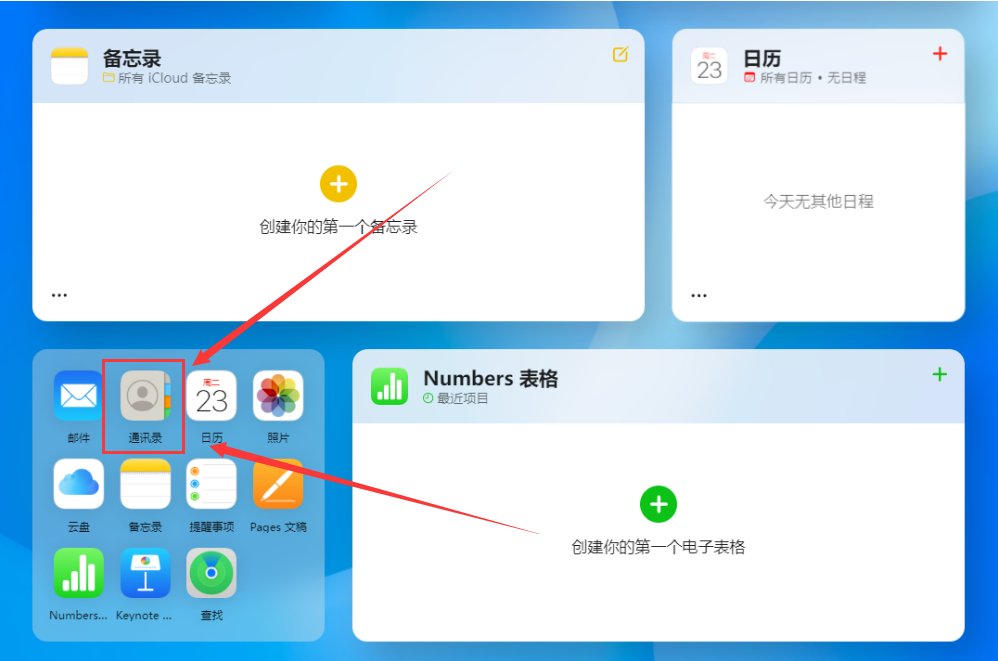
步骤3:登录iCloud后,找到苹果iCloud通讯录并打开。
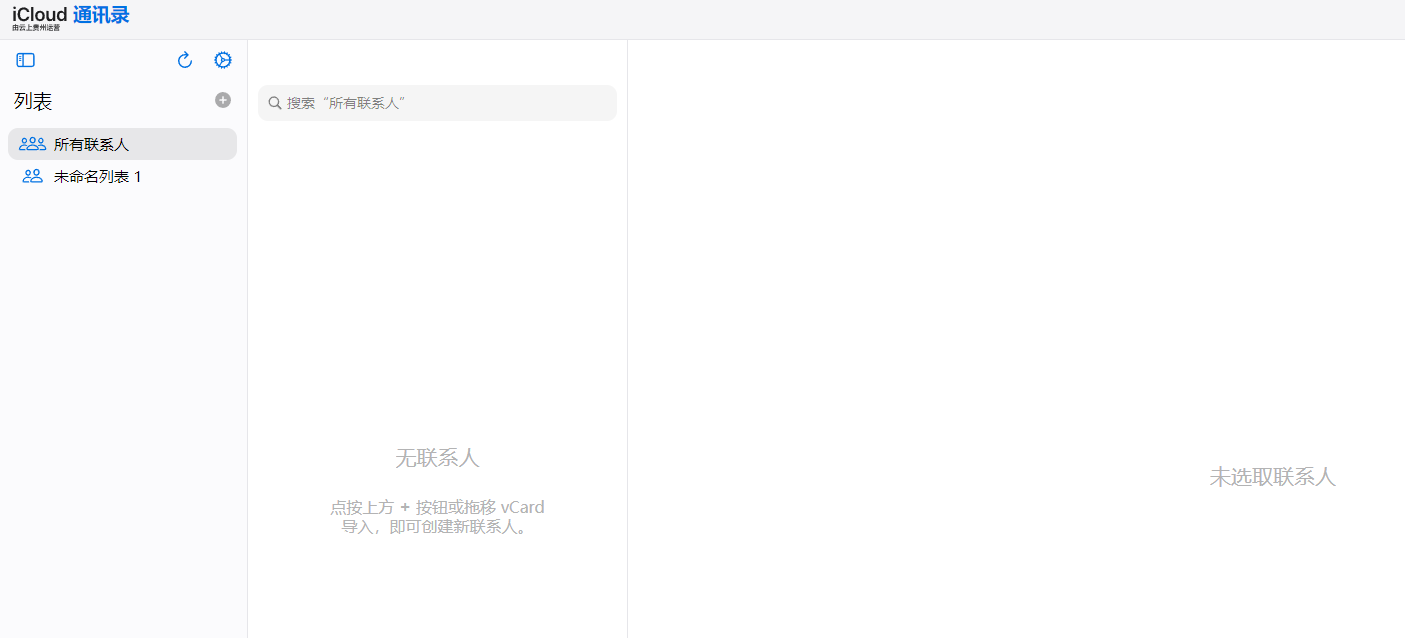
步骤4:将电脑上准备好的vcf文件拖入界面内。
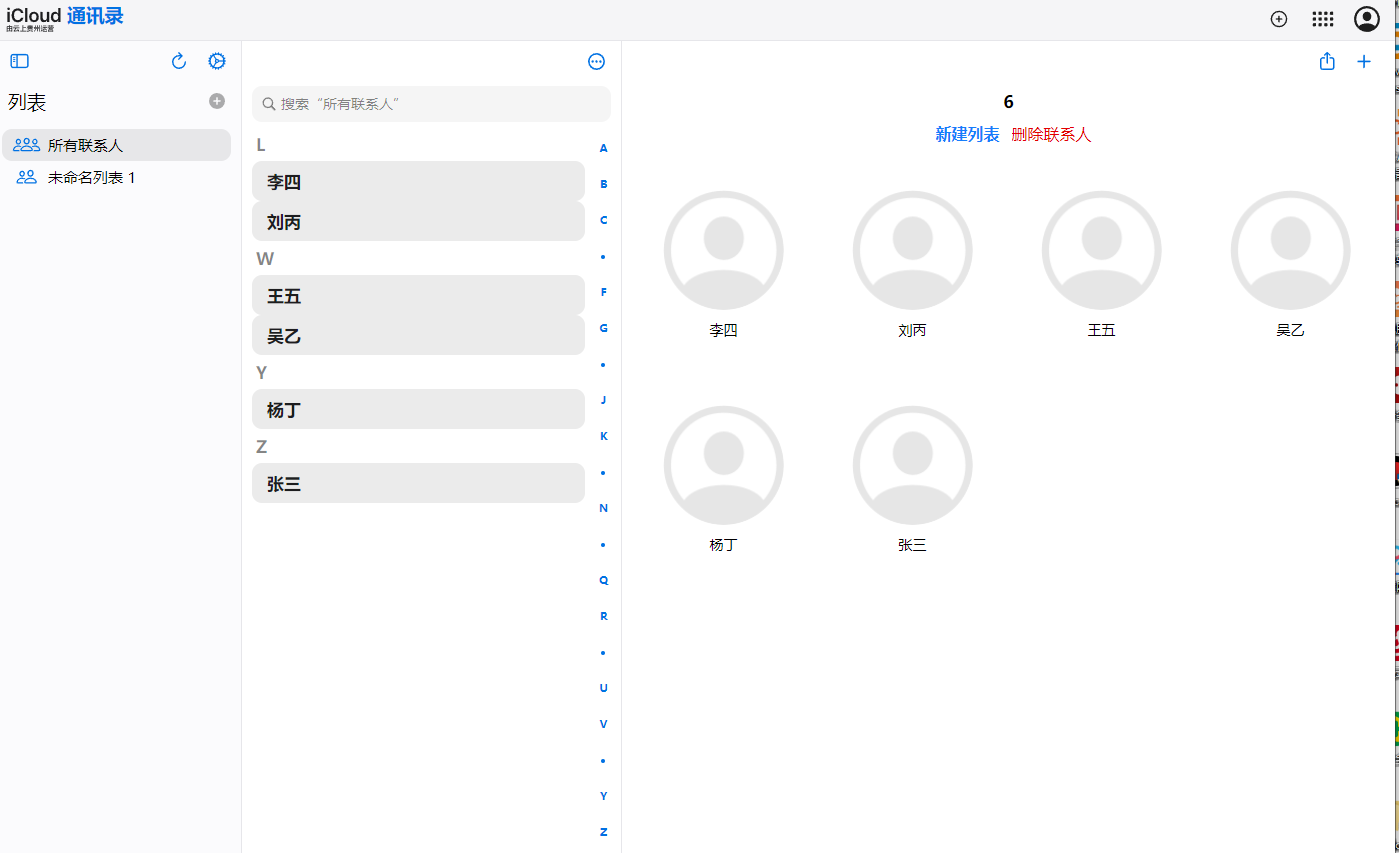
步骤5:导入苹果iCloud通讯录成功即可。vcf文件导入苹果iCloud通讯录成功之后,只需要在手机上登录同样的苹果账号,就可以自动同步苹果iCloud通讯录的内容到手机里。
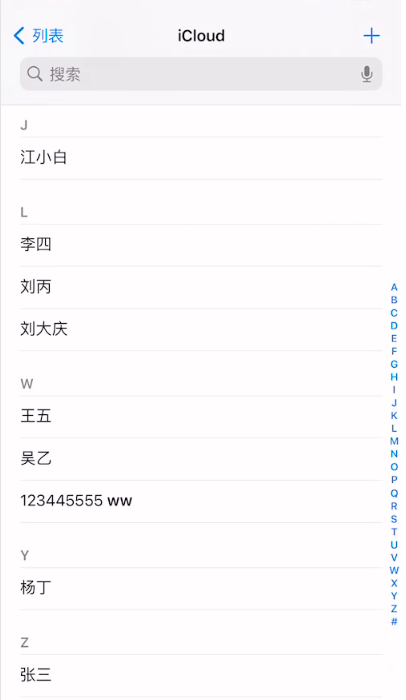
注意事项:
在导入之前,最好备份你的手机联系人列表,以防万一导入过程中出现问题。
导入后,检查联系人列表以确保所有信息都已正确导入。
根据手机型号和操作系统版本,导入方法可能略有不同。
通过以上步骤,你可以轻松地将Excel表格中的联系人信息导入到手机中,方便日常的通讯和联系,希望金舟办公的教程对你有所帮助。
推荐阅读:







































































































 官方正版
官方正版
 纯净安全
纯净安全








